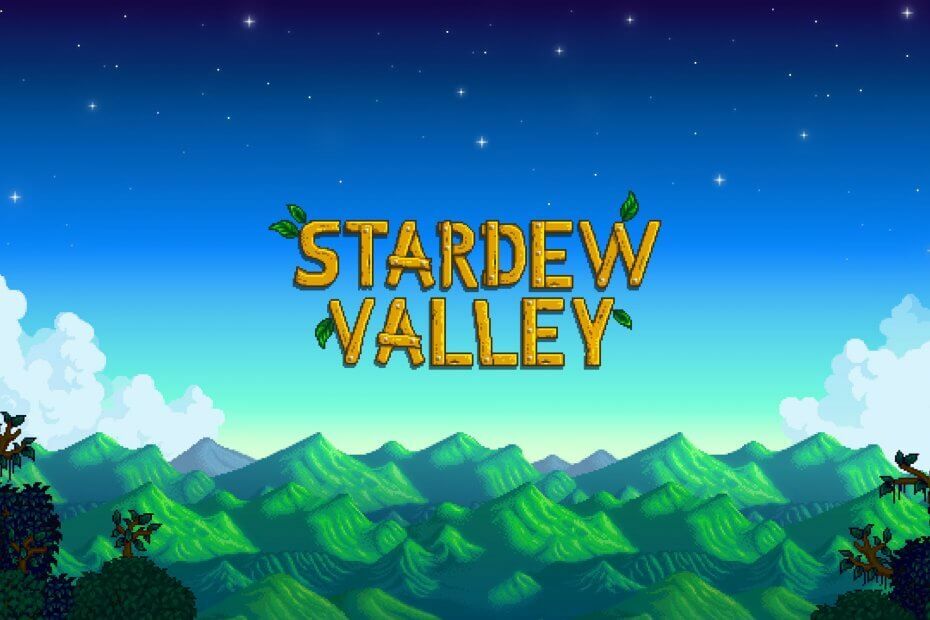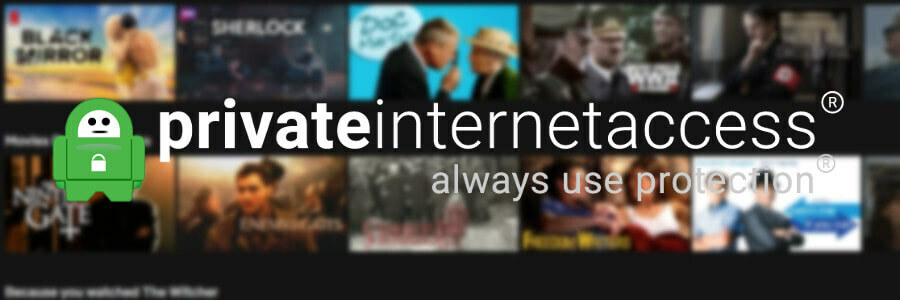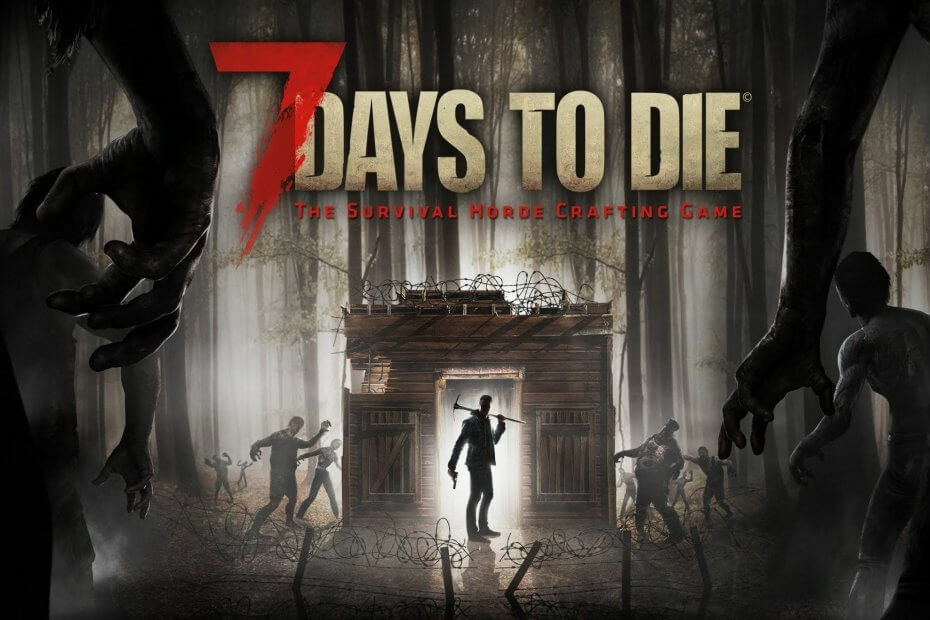- მარჯვენა ღილაკით დააჭირეთ Windows 10-ს დაწყება ღილაკს და აირჩიეთ ქსელური კავშირები

- შიგნით პარამეტრები, აირჩიეთ VPN

- დააჭირეთ დაამატეთ VPN კავშირი

- დააყენეთ შემდეგი თვისებები

- VPN პროვაიდერი რომ ვინდოუსი (ჩაშენებული)
- კავშირის სახელი VPN კავშირის ჩვენების სახელს
- სერვერის სახელი ან მისამართი დისტანციური VPN სერვერის მისამართამდე ან დომენზე
- VPN ტიპის რომ Ავტომატური (თუ არ გაქვთ კონკრეტული ინსტრუქციები VPN პროტოკოლის შესახებ)
- შესვლის ინფორმაციის ტიპი რომ მომხმარებლის სახელი და პაროლი (ჩვეულებრივ)
- მომხმარებლის სახელი (არასავალდებულო) და პაროლი (არასავალდებულო) თქვენი VPN სერვისის მიერ მოწოდებული შესვლის რწმუნებათა სიგელში
- Შეამოწმე დაიმახსოვრე ჩემი შესვლის ინფორმაცია ყუთი
- დააჭირეთ Გადარჩენა
Windows 10-ს აქვს ჩაშენებული VPN პროვაიდერი, რაც ნიშნავს, რომ თქვენ არ გჭირდებათ რაიმე ინსტალაცია VPN– სთან დასაკავშირებლად. ამასთან, გაითვალისწინეთ, რომ ის მხარს არ უჭერს თანამედროვე პროტოკოლებს, როგორიცაა OpenVPN ან WireGuard.
თუ თქვენი ოფისის ადმინისტრატორმა გაზიარა VPN კავშირის დეტალები OpenVPN ან WireGuard– ისთვის, მაშინ ცალკე უნდა დააინსტალიროთ OpenVPN ან WireGuard კლიენტები.
ასევე შეგიძლიათ დააყენოთ VPN კავშირი თქვენს Windows 10 კომპიუტერზე და დაამატოთ იგი კავშირის მენეჯერის სატელეფონო წიგნში.
ამისათვის თქვენ გჭირდებათ PowerShell და გამოცდილი კომპიუტერის ცოდნა:
- მარჯვენა ღილაკით დააჭირეთ Windows 10-ს დაწყება ღილაკი
- აირჩიეთ Windows PowerShell (ადმინ) და დააჭირეთ დიახ თუ UAC თხოვდება

- ჩასვით შემდეგი კოდი

-
Add-Vpn კავშირი[-სახელი][-Სერვერის მისამართი][-იმახსოვრე რწმუნებათა სიგელები][-SplitTunneling][-ძალი][-PassThru][-ServerList] [-DnsSuffix] [-IdleDisconnectSeconds] [-PlugInApplicationID]-ჩვეულებრივი კონფიგურაცია[-CimSession] [-ThrottleLimit] [-AsJob][-Რა იქნება თუ][-დადასტურება][]
-
- შეავსეთ პარამეტრები შემდეგნაირად: Microsoft- ის ინსტრუქციები.
თუ თქვენ ეძებთ გამოსავალს თქვენი IP მისამართის შესაცვლელად, დაიცვას თქვენი ონლაინ კონფიდენციალურობა და დარჩეთ ანონიმური ინტერნეტის დათვალიერებისას, გამოიყენეთ კომერციული VPN სერვისი.
ეს არის უმარტივესი გზა, რომ არა მხოლოდ დააყენოთ VPN კავშირი თქვენს Windows 10 კომპიუტერზე, არამედ შეცვალოთ VPN სერვერები. გარდა ამისა, შეგიძლიათ ისარგებლოთ უსაფრთხოების გაუმჯობესებული პარამეტრებით და თქვენი პარამეტრების უპრობლემოდ მორგება.
მაგალითად, თუ გსურთ შეცვალოთ VPN სერვერის ადგილმდებარეობა ან პროტოკოლი, თქვენ უნდა გაიაროთ მრავალი ეტაპი Windows 10 ჩაშენებული VPN პროვაიდერის გამოყენებით. მაგრამ კომერციული VPN სერვისი ყველაფერს ამარტივებს.

და ჩვენ არ შეგვიძლია ვიფიქროთ უკეთესი VPN სამუშაოსთვის, ვიდრე პირადი ინტერნეტი. ის თავსებადია Windows, Mac, Android, iOS, Linux და კიდევ მარშრუტიზატორებთან. და ეს საშუალებას იძლევა 10 ერთდროულად მოწყობილობის კავშირი იმავე ანგარიშის საშუალებით.
PIA– ს გააჩნია გასაოცარი მოწინავე ვარიანტები, რომელთა შესწავლაც მარტივია: OpenVPN და WireGuard ოქმები და Shadowsocks მარიონეტული სისტემა (რომელიც Windows 10-ს არ აქვს), გაყოფილი გვირაბი, კლავიშების კლავიში, პირადი DNS სერვერები და მშობლიური პორტი გადამისამართება.
აი, როგორ შეგიძლიათ დაამატოთ VPN კავშირი Windows 10 – ზე PIA– ს გამოყენებით:

- მიიღეთ PIA- ს გამოწერის გეგმა
- ჩამოტვირთეთ და დააინსტალირეთ PIA Windows 10-ისთვის
- დაიწყეთ PIA და შედით თქვენი სერთიფიკატებით
- დააჭირეთ დიდი დენის ღილაკს, რომ დაუკავშირდეთ VPN სერვერს
მეტი PIA– ს შესახებ:
- 7700 ქვეყნის 23 500-ზე მეტი VPN და მარიონეტული სერვერი
- ჟურნალები და გაჟონვები არ არის
- 24/7 ცოცხალი ჩეთის მხარდაჭერა
- 30 დღიანი თანხის დაბრუნების გარანტია (უფასო საცდელი ვერსია)
- გადაიხადეთ საკრედიტო ბარათით, PayPal- ით, კრიპტოთი

პირადი ინტერნეტი
მარტივად დაუკავშირდით VPN- ს და შეცვალეთ პარამეტრები თქვენს Windows 10 კომპიუტერზე ამ საიმედო VPN სერვისის გამოყენებით.
ჩვენ მტკიცედ გვჯერა, რომ კერძო ინტერნეტი არის საუკეთესო VPN Windows 10-ისთვის.